电脑怎样设置开机启动项目 电脑开机启动项管理方法设置
更新时间:2023-10-31 11:19:40作者:run
在使用电脑时,我们经常遇到一些开机启动项管理问题,有时候,我们希望某些程序能够随着系统启动而自动运行,但又不希望其他不必要的程序占用系统资源。那么电脑怎样设置开机启动项目呢?在本文中,我们将为大家详细介绍电脑开机启动项管理方法设置,帮助大家轻松应对各种开机启动项管理需求。
具体方法如下:
1、"win+R"快捷键打开运行,输入"msconfig",回车打开。
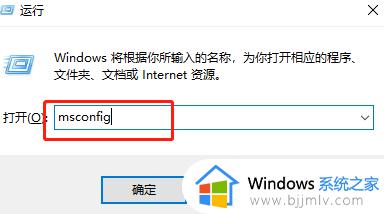
2、进入窗口后,点击上方的"启动"选项卡。
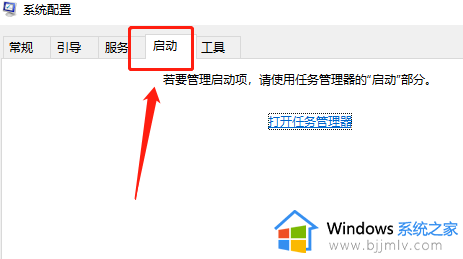
3、接着点击"打开任务管理器"选项。
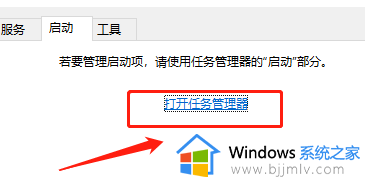
4、最后在任务管理器选中需要禁用的软件,点击右下角的"禁用"按钮即可。
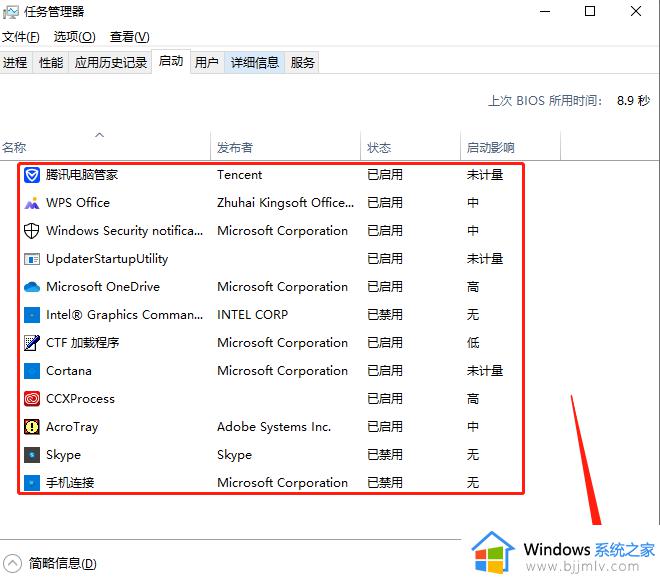
以上就是电脑开机启动项管理方法设置的全部内容,如果还有不清楚的用户,可以参考以上小编的步骤进行操作,希望对大家有所帮助。
电脑怎样设置开机启动项目 电脑开机启动项管理方法设置相关教程
- 开机启动项怎么设置 windows开机启动项管理步骤
- mac开机启动项怎么设置 mac设置开机启动项的方法
- 电脑开机设置启动项目在哪里?电脑开机自动启动软件怎么设置
- windows管理开机启动项如何操作 windows开机启动设置方法
- 联想开机启动项在哪里设置 联想怎么设置开机启动项
- 如何关闭电脑启动项提升开机速度?怎样减少电脑开机启动项目程序
- windows如何关闭开机启动项 电脑怎样关闭开机启动项
- 电脑自动启动软件关闭设置方法 电脑在哪里关闭开机启动项目
- windows启动项在哪设置 windows怎么设置开机启动项
- 电脑关闭开机启动项在哪里设置?如何在电脑上关闭开机启动项
- 惠普新电脑只有c盘没有d盘怎么办 惠普电脑只有一个C盘,如何分D盘
- 惠普电脑无法启动windows怎么办?惠普电脑无法启动系统如何 处理
- host在哪个文件夹里面 电脑hosts文件夹位置介绍
- word目录怎么生成 word目录自动生成步骤
- 惠普键盘win键怎么解锁 惠普键盘win键锁了按什么解锁
- 火绒驱动版本不匹配重启没用怎么办 火绒驱动版本不匹配重启依旧不匹配如何处理
电脑教程推荐
win10系统推荐